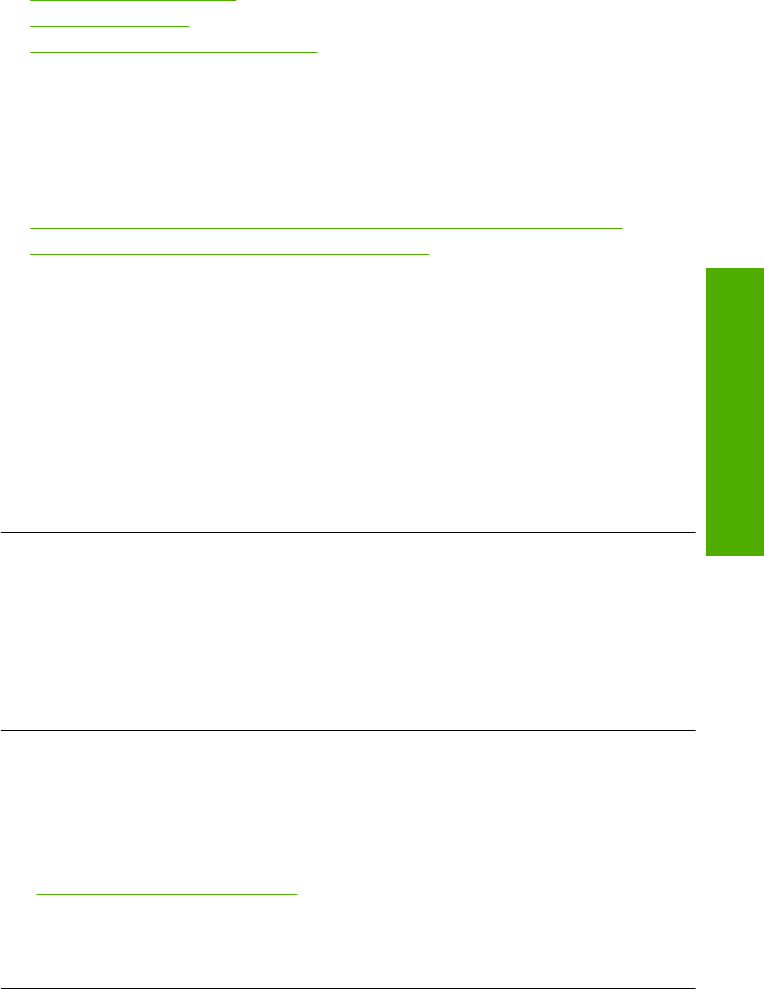-
Mein Drucker druckt standardmäßig 2 Seiten, auch beim scannen erscheinen 2 Seiten auf einem Blatt. Ich möchte dies ger ausschalten, wie? Eingereicht am 3-3-2022 11:59
Antworten Frage melden -
HP Photosmart C4480 Sprache von Spanische auf Deutsch umstellen Eingereicht am 25-7-2020 13:32
Antworten Frage melden -
wie kann ich den HP 4480 von scannen aus drucken unstellen ?
Antworten Frage melden
Eingereicht am 5-6-2020 17:20 -
wie kann ich den HP 4480 von scannen auf drucken umstellen Eingereicht am 3-11-2019 19:32
Antworten Frage melden -
Kann die Einstellungen nicht ändern steht auf kopieren ich will aber etwas ausdrucken Eingereicht am 21-5-2019 20:58
Antworten Frage melden -
wie kann ich den tintenstand der pratrone überprüfen Eingereicht am 3-7-2016 17:11
Antworten Frage melden-
macht keine Kopien mehr Beantwortet 14-11-2016 12:42
Finden Sie diese Antwort hilfreich? (3) Antwort melden
-
-
-
HP Photosmart C4480 tintenfühllstand prüfen Beantwortet 4-1-2021 at 17:52
Finden Sie diese Antwort hilfreich? (4) Antwort melden
-